Xôn xao về tính năng giúp biến iPhone và AirPods trở thành thiết bị gián điệp
Một người dùng Twitter bất chợt phát hiện ra một tính năng có thể biến iPhone và AirPods thành thiết bị gián điệp. Anh này đã đăng ‘phát hiện’ trên Twitter và nó đã được chia sẻ tới 47.000 lần.
(ảnh minh họa: Skype Spy Software)
Khi sản xuất iPhone, Apple đã cài đặt một số tính năng ẩn. Một trong số các tính năng ấy vừa được người dùng phát hiện và đang được chia sẻ với tốc độ chóng mặt trên Twitter.
Đây là tính năng mà người dùng có thể sử dụng iPhone như một thiết bị nghe lén, bằng cách đặt iPhone ở nơi cần thu âm, và nghe lại các âm thanh mà iPhone thu được bằng tai nghe không dây AirPods. Tính năng này gọi là “Live Listen”.
Thực chất thì đây là tính năng mà Apple muốn hỗ trợ những người khiếm thính để họ có thể nghe những người khác nói qua máy trợ thính hoặc AirPods. Tính năng này đặc biệt hữu ích ở những môi trường nhiều tiếng ồn, như trong nhà hàng hay trong giảng đường.
Bạn hãy tưởng tượng khi bạn muốn nghe một ai đó nói mà môi trường xung quanh ồn ào, bạn có thể đặt iPhone gần người đó, bật tính năng “Live Listen”, sau đó thông qua kết nối Bluetooth đến tai nghe AirPods mà bạn có thể nghe rõ ràng những gì người kia đang nói.
Người dùng chia sẻ về tính năng “Live Listen”
Tất nhiên, Apple không có ý định sử dụng tính năng này để thay thế cho máy trợ thính, vốn có giá hàng nghìn USD. “Táo khuyết” chỉ muốn hỗ trợ những người có thính giác không tốt, hoặc người dùng cần nghe tốt hơn trong môi trường ồn ào.
Nhưng rất nhiều người, sau khi biết đến tính năng này, đã lo ngại rằng iPhone và AirPods có thể bị sử dụng vào mục đích nghe lén. Ngay cả người phát hiện ra tính năng này cũng nói rằng nó có thể bị sử dụng để gian lận trong các kỳ thi kiểm tra.
Video đang HOT
Nếu bạn không có ý định nghe lén mà muốn trò chuyện với bạn bè trong môi trường nhiều tiếng ồn, bạn có thể kích hoạt tính năng “Live Listen” theo các bước dưới đây:
Vào thực đơn Cài đặt (Settings)> Trung tâm Điều khiển (Control Center)> Tùy chỉnh điều khiển (Customize Controls), bật Thính giác (Hearing).
Sau đó đặt AirPods vào tai của bạn. Vuốt lên hoặc xuống để truy cập Trung tâm Điều khiển và bấm vào biểu tượng cái tai. Lúc này tai nghe sẽ phát âm thanh “Live Listen On”.
Để có được âm thanh nghe rõ ràng từ AirPods, bạn chỉ cần đặt micro của iPhone hướng về nguồn phát âm thanh. Tất nhiên bạn cũng không thể đặt điện thoại quá xa mình, vì âm thanh được truyền qua Bluetooth mà khoảng cách để Bluetooth hoạt động tốt là dưới 7 mét. Bạn hãy sử dụng tính năng này một cách có trách nhiệm, đừng dùng nó để gian lận.
Theo viet time
Mẹo tiết kiệm pin và 3G/4G khi xem YouTube
Chỉ một vài thao tác đơn giản, bạn có thể tiết kiệm được đáng kể lượng pin cũng như dung lượng 3G/4G khi xem YouTube trên smartphone Android và iPhone.
Mới đây, Google đã âm thầm triển khai rộng rãi chức năng tự động phát video trên trang chủ YouTube. Theo đó, tất cả video trên trang chủ YouTube sẽ tự động phát mỗi khi người dùng mở ứng dụng YouTube và duyệt qua nguồn cấp dữ liệu.
Chức năng mới này không chỉ phiền toái, nó còn làm tiêu tốn dữ liệu 3G/4G. Đó là chưa kể đến việc nó còn làm tiêu hao dung lượng pin của thiết bị một cách không cần thiết.
Mẹo tiết kiệm pin và 3G/4G khi xem YouTube
May thay, YouTube có tùy chọn cho phép người dùng tắt vĩnh viễn tính năng này. Không chỉ vậy, bạn còn có thể tùy chỉnh các thiết lập tự động phát sao cho phù hợp với nhu cầu sử dụng. Chẳng hạn, bạn có thể đặt video chỉ tự động phát khi thiết bị đã kết nối vào mạng Wi-Fi.
Các bước tắt tính năng tự động phát video trên trang chủ YouTube từ iPhone hoặc Android
Chúng tôi thực hiện bài hướng dẫn này trên thiết bị iOS. Tuy nhiên, bạn có thể thực hiện các bước tương tự trên thiết bị Android.
Bước 1 : Khởi chạy ứng dụng YouTube trên thiết bị di động.
Bước 2 : Bây giờ, bạn chọn biểu tượng ảnh đại diện ở phía trên góc phải.
Bước 3 : Tiếp theo, bạn chọn Settings (Cài đặt).
Bước 4 : Chọn tùy chọn Autoplay on Home (Tự động phát trên Trang chủ) nằm bên dưới phần Autoplay (Tự động phát).
Bước 5 : Kế đến, bạn sẽ thấy ba tùy chọn cho việc cá nhân hóa các thiết lập Autoplay on Home (Tự động phát trên Trang chủ) bao gồm:
- On (Bật): Cho phép YouTube tự động phát video trên cả kết nối Wi-Fi và 3G/4G.
- Wi-Fi only (Chỉ Wi-Fi): Chỉ cho phép YouTube tự động phát video khi thiết bị đã kết nối vào mạng Wi-Fi.
- Off (Tắt): Tắt hoàn toàn chức năng tự động phát video.
Nếu bạn muốn tắt vĩnh viễn tính năng tự động phát trên trang chủ, hãy chọn tùy chọn Off (Tắt).
Trường hợp bạn muốn YouTube chỉ tự động phát video khi điện thoại đã kết nối vào mạng Wi-Fi, hãy chọn tùy chọn thứ hai.
Cũng tại phần Autoplay (Tự động phát), bạn có thể tắt tính năng tự động phát video tiếp theo khi video hiện tại kết thúc bằng cách tắt công tắc tại mục Autoplay next video (Tự động phát video tiếp theo).
Theo Vietnamnet
8 ứng dụng bạn nhất định phải cài đặt trên iPhone 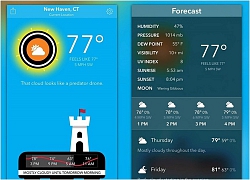 Shortcuts, 1Password, MyFitnessPal, Google Maps... là những ứng dụng bạn nhất định phải cài đặt trên iPhone. 1. Shortcuts Ứng dụng Shortcuts cho phép bạn tạo các chuỗi hành động được lập trình sẵn bằng cách sử dụng những chức năng có sẵn trên điện thoại hoặc các ứng dụng được hỗ trợ. Đơn cử như tự động chuyển đổi định dạng hình...
Shortcuts, 1Password, MyFitnessPal, Google Maps... là những ứng dụng bạn nhất định phải cài đặt trên iPhone. 1. Shortcuts Ứng dụng Shortcuts cho phép bạn tạo các chuỗi hành động được lập trình sẵn bằng cách sử dụng những chức năng có sẵn trên điện thoại hoặc các ứng dụng được hỗ trợ. Đơn cử như tự động chuyển đổi định dạng hình...
 Fan cuồng đã có thể cầm thử dòng iPhone 17 ngay bây giờ00:45
Fan cuồng đã có thể cầm thử dòng iPhone 17 ngay bây giờ00:45 Cái nhìn mới mang tin vui cho thiết kế iPhone 17 Pro08:13
Cái nhìn mới mang tin vui cho thiết kế iPhone 17 Pro08:13 iPhone 17 Pro Max sẽ biến mong muốn nhiều năm nay của người dùng thành hiện thực01:48
iPhone 17 Pro Max sẽ biến mong muốn nhiều năm nay của người dùng thành hiện thực01:48 Smartphone Android khó có thể 'trụ vững' đến 7 năm?02:20
Smartphone Android khó có thể 'trụ vững' đến 7 năm?02:20 Xem độ mỏng đáng kinh ngạc của iPhone 17 Air trong video mới08:21
Xem độ mỏng đáng kinh ngạc của iPhone 17 Air trong video mới08:21 Thông tin có thể khiến người dùng thất vọng với Galaxy S25 FE06:01
Thông tin có thể khiến người dùng thất vọng với Galaxy S25 FE06:01 iPhone 16 Pro bất ngờ trở thành 'kẻ thua cuộc', iPhone 16 thăng hoa00:39
iPhone 16 Pro bất ngờ trở thành 'kẻ thua cuộc', iPhone 16 thăng hoa00:39Tiêu điểm
Tin đang nóng
Tin mới nhất

iPhone 17 sắp được sản xuất hàng loạt

Điện thoại giảm giá tiền triệu dịp lễ 30/4

Galaxy Z Fold 7 sẽ là điện thoại gập mỏng nhất thế giới

Xiaomi ra mắt dòng smartphone phổ thông Redmi A5

Smartphone Xperia gặp lỗi khiến người dùng ngán ngẩm

Sức mạnh ấn tượng của Xiaomi 16 lộ diện

Sam-fan đón tin vui về Galaxy S25 Edge siêu mỏng

vivo V50 Lite ra mắt tại Việt Nam, trang bị pin 'siêu khủng' 6.500 mAh

Honor ra mắt tai nghe dạng kẹp độc đáo Honor Choice Earbuds Clip

Nintendo Switch 2 'cháy' toàn bộ hàng đặt trước

Nvidia công bố dòng laptop GeForce RTX 50 tích hợp AI thế hệ mới

iPhone 16 Pro bất ngờ trở thành 'kẻ thua cuộc', iPhone 16 thăng hoa
Có thể bạn quan tâm
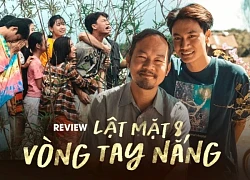
Lật Mặt 8: Bước lùi của Lý Hải
Phim việt
13:47:26 02/05/2025
Khó tin mỹ nhân Trung Quốc U40 trẻ đẹp như gái 18: Nhan sắc ngọt lịm ngắm mà rụng tim
Hậu trường phim
13:40:37 02/05/2025
Rosé bị dân Hàn quay lưng, đòi "tống cổ" chỉ vì 1 màu tóc, fan ra sức bênh vực?
Sao châu á
13:39:48 02/05/2025
Vợ Mark Zuckerberg chê quà tặng của chồng
Netizen
13:38:37 02/05/2025
Võ Hạ Trâm bị nói "cướp" hit, nay có thái độ lạ với Duyên Quỳnh, CĐM khen nức nở
Sao việt
13:38:22 02/05/2025
Thông báo mới nhất của Bộ Thương mại Trung Quốc về tình hình đàm phán thuế quan với Mỹ
Thế giới
13:30:06 02/05/2025
Toàn cảnh tranh cãi xoay quanh ca khúc 3 tỷ view hot nhất dịp 30/4, nhạc sĩ phải lên tiếng xin lỗi
Nhạc việt
13:23:16 02/05/2025
Bộ Công an "khởi động" điều tra lại vụ tai nạn: Gia đình bé gái nói gì?
Tin nổi bật
13:20:00 02/05/2025
Chi Pu được khen tinh tế chỉ với một thay đổi nhỏ ở trang phục biểu diễn
Phong cách sao
13:16:21 02/05/2025
Vụ nổ súng ở Vĩnh Long: Khởi tố vụ án hình sự 'Giết người'
Pháp luật
13:09:01 02/05/2025
 Những mẫu tai nghe đối thủ của Apple AirPods ra mắt ở CES 2019
Những mẫu tai nghe đối thủ của Apple AirPods ra mắt ở CES 2019 Cư dân mạng đang chia sẻ tính năng “do thám” của iPhone và Airpods, sự thực thế nào?
Cư dân mạng đang chia sẻ tính năng “do thám” của iPhone và Airpods, sự thực thế nào?




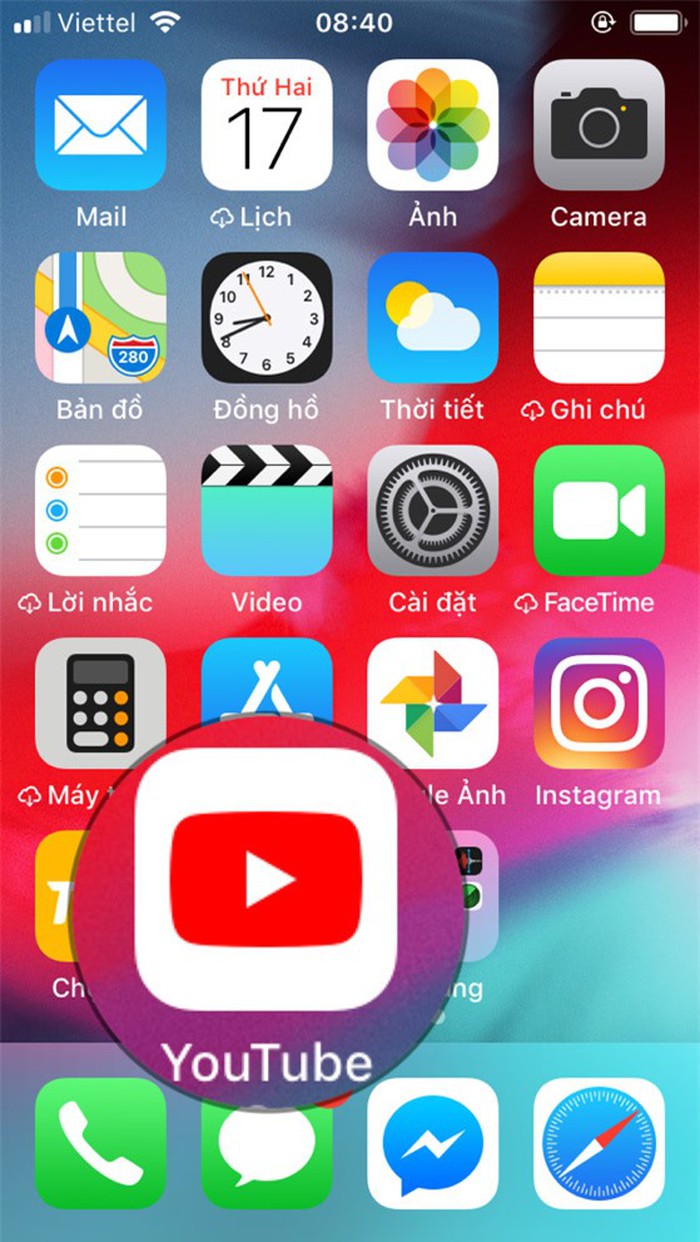

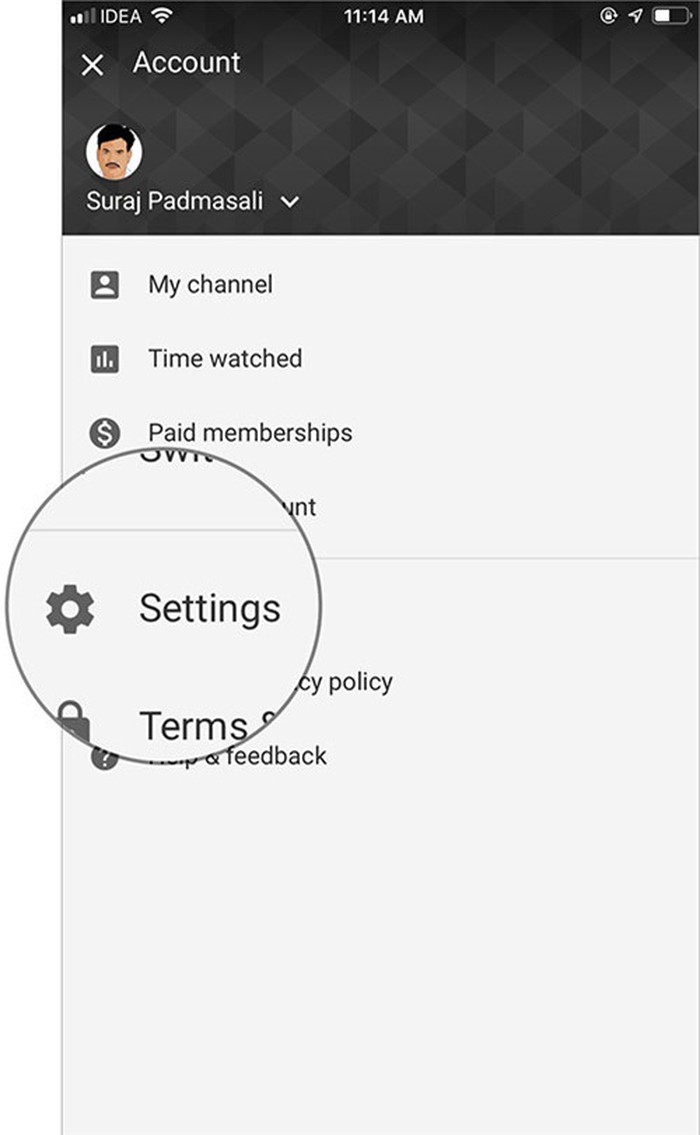
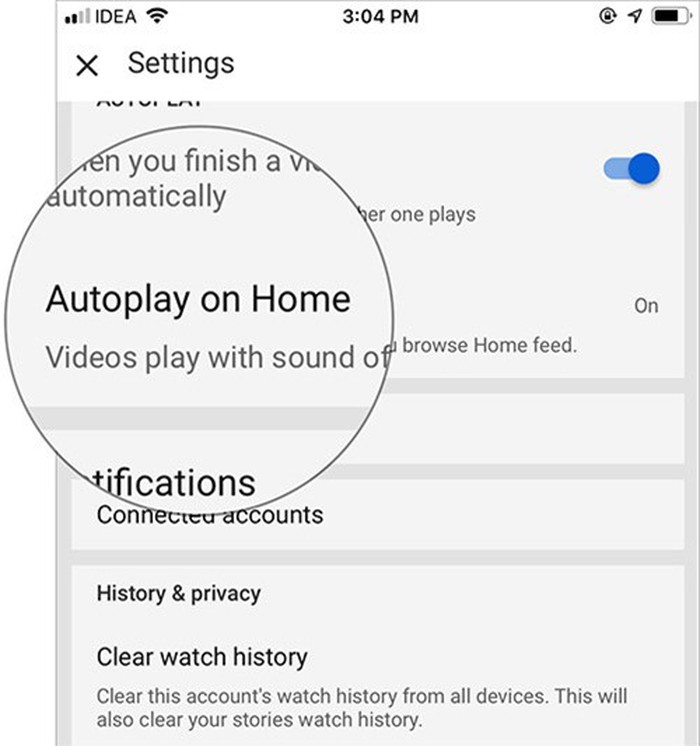
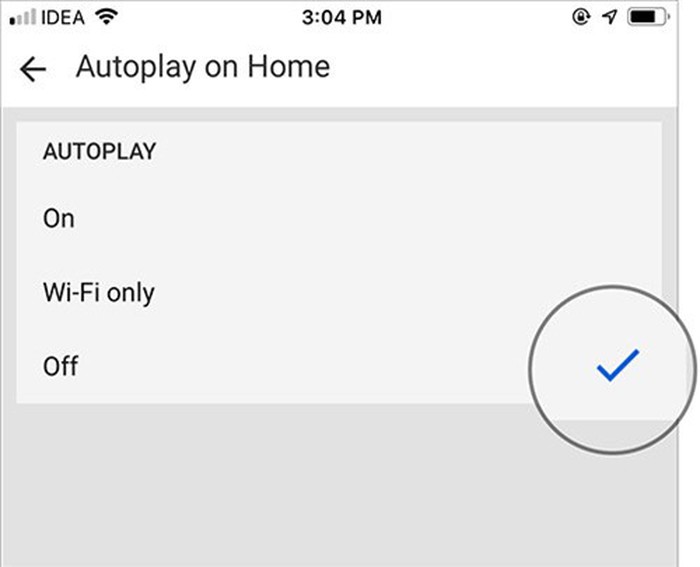


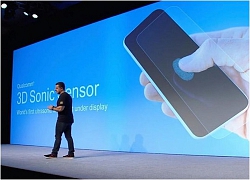 Tính năng mới của iPhone XI 2019 bất ngờ bị hé lộ
Tính năng mới của iPhone XI 2019 bất ngờ bị hé lộ Những kỳ vọng dành cho mẫu Apple Watch Series 5
Những kỳ vọng dành cho mẫu Apple Watch Series 5 Đây là tính năng mà smartphone Android không thể sao chép từ iPhone
Đây là tính năng mà smartphone Android không thể sao chép từ iPhone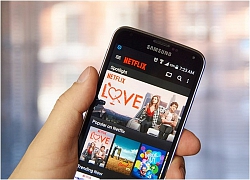 Mua iPhone mới, nên cài ứng dụng gì đầu tiên?
Mua iPhone mới, nên cài ứng dụng gì đầu tiên? Apple giữ notch trên iPhone đến năm 2020
Apple giữ notch trên iPhone đến năm 2020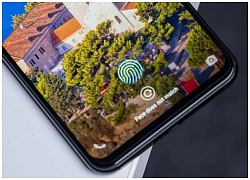 Những tính năng hàng đầu trên smartphone 2018
Những tính năng hàng đầu trên smartphone 2018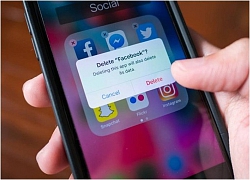 iPhone mau hết pin là do những ứng dụng này
iPhone mau hết pin là do những ứng dụng này Đeo Mi Bluetooth Karaoke Headphones là bạn có thể hát hay như ca sỹ
Đeo Mi Bluetooth Karaoke Headphones là bạn có thể hát hay như ca sỹ iPhone XR - phiên bản 'giá rẻ' của Apple đáng lựa chọn năm 2018!
iPhone XR - phiên bản 'giá rẻ' của Apple đáng lựa chọn năm 2018!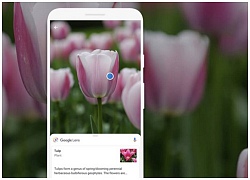 Cuối cùng Google cũng đưa tính năng tìm kiếm Lens lên iPhone
Cuối cùng Google cũng đưa tính năng tìm kiếm Lens lên iPhone Tại sao iPhone XR trở thành smartphone bán chạy nhất của Apple?
Tại sao iPhone XR trở thành smartphone bán chạy nhất của Apple?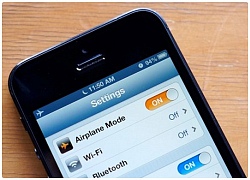 Sửa lỗi iPhone không thể kết nối WiFi, 3/4G trên iOS 12
Sửa lỗi iPhone không thể kết nối WiFi, 3/4G trên iOS 12 Xiaomi chính thức 'bỏ rơi' 7 mẫu điện thoại phổ biến
Xiaomi chính thức 'bỏ rơi' 7 mẫu điện thoại phổ biến Các mẫu điện thoại giá rẻ dưới 3 triệu đồng đáng mua trong tháng 5
Các mẫu điện thoại giá rẻ dưới 3 triệu đồng đáng mua trong tháng 5 Smartphone 'nồi đồng cối đá', tích hợp AI, cấu hình 'khủng', pin 6.000mAh, giá hơn 9 triệu, cạnh tranh Galaxy A56 5G, iPhone 16e
Smartphone 'nồi đồng cối đá', tích hợp AI, cấu hình 'khủng', pin 6.000mAh, giá hơn 9 triệu, cạnh tranh Galaxy A56 5G, iPhone 16e Bảng giá điện thoại Honor tháng 5/2025: Nhiều sản phẩm giảm giá mạnh
Bảng giá điện thoại Honor tháng 5/2025: Nhiều sản phẩm giảm giá mạnh Dòng iPhone 17 Pro sẽ mất đi nâng cấp màn hình đáng giá
Dòng iPhone 17 Pro sẽ mất đi nâng cấp màn hình đáng giá Cận cảnh Galaxy S25 Edge đọ dáng cùng S25 Ultra, iPhone 16 và iPhone 16 Plus
Cận cảnh Galaxy S25 Edge đọ dáng cùng S25 Ultra, iPhone 16 và iPhone 16 Plus

 Nữ sinh tử vong ở Vĩnh Long: Bộ Công an đề nghị hủy quyết định không khởi tố vụ án
Nữ sinh tử vong ở Vĩnh Long: Bộ Công an đề nghị hủy quyết định không khởi tố vụ án Nữ Thượng tá 5 lần đọc thuyết minh diễu binh, diễu hành, tiết lộ phải thi tuyển rất gắt gao
Nữ Thượng tá 5 lần đọc thuyết minh diễu binh, diễu hành, tiết lộ phải thi tuyển rất gắt gao Làm việc với chủ bãi xe "chặt chém" 100.000 đồng/xe máy xem diễu binh, diễu hành
Làm việc với chủ bãi xe "chặt chém" 100.000 đồng/xe máy xem diễu binh, diễu hành
 Chưa thể lay chuyển thương hiệu Noo Phước Thịnh
Chưa thể lay chuyển thương hiệu Noo Phước Thịnh Đầu tư vàng lời 35 tỷ, ông chủ siêu thị lập tức chia toàn bộ cho nhân viên vì lời "nói dối" năm xưa
Đầu tư vàng lời 35 tỷ, ông chủ siêu thị lập tức chia toàn bộ cho nhân viên vì lời "nói dối" năm xưa

 Nam danh hài hơn mẹ vợ 2 tuổi, ở nhà mặt tiền trung tâm quận 5 TP.HCM, có 3 con riêng
Nam danh hài hơn mẹ vợ 2 tuổi, ở nhà mặt tiền trung tâm quận 5 TP.HCM, có 3 con riêng

 Nữ BTV có pha xử lý cực tinh tế khi phỏng vấn em bé trên sóng trực tiếp sau lễ diễu binh, diễu hành 30/4
Nữ BTV có pha xử lý cực tinh tế khi phỏng vấn em bé trên sóng trực tiếp sau lễ diễu binh, diễu hành 30/4 Vụ nổ súng rồi tự sát ở Vĩnh Long: Người bạn đi cùng kể lại tai nạn của con gái nghi phạm
Vụ nổ súng rồi tự sát ở Vĩnh Long: Người bạn đi cùng kể lại tai nạn của con gái nghi phạm
 Nghịch tử sát hại mẹ ruột
Nghịch tử sát hại mẹ ruột